Структура и элементы рабочего окна программы MS Excel
Распахните рабочее окно программы MS Excel во весь экран дисплея. При стандартной (исходной) настройке параметров программы MS Excel ее рабочее окно имеет вид, представленный на рис. 1.
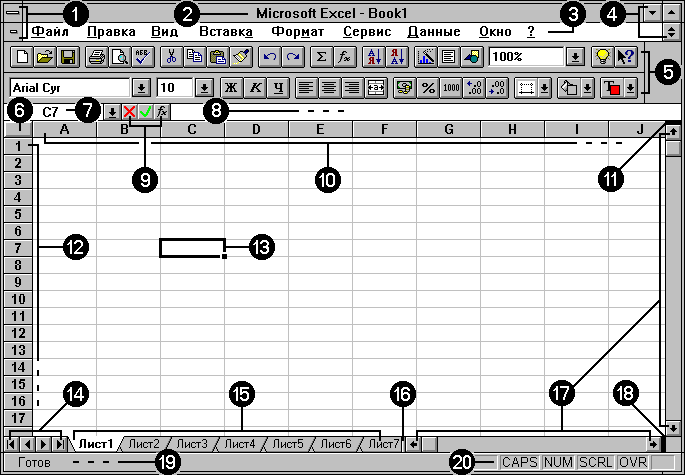
Рис. 1. Структура и элементы рабочего окна программы MS Excel.
Ниже приводится краткое описание элементов графического интерфейса рабочего окна программы MS Excel.
1. Кнопки системных меню по управлению поведением окна программы MS Excel (верхняя кнопка) и окна с активной рабочей книгой (нижняя кнопка). Двойной щелчок по любой из этих кнопок закрывает соответствующее окно.
2. Строка-заголовок, содержащая имя программы (Microsoft Excel) и наименование активной рабочей книги (Book 1). Имя рабочей книги соответствует имени файла, в котором она хранится. Каждая вновь создаваемая книга получает по умолчанию имя: "Book N", где N – порядковый номер вновь создаваемой рабочей книги в данном сеансе работы с программой MS Excel.
3. Строка главного меню программы MS Excel.
4. Кнопки управления поведением окна программы MS Excel (верхняя группа кнопок) и окна с активной рабочей книгой (нижняя кнопка).
5. Строки с панелями инструментов: "Стандартная" и "Форматирование".
6. Кнопка выделения (выбора) сразу всех ячеек текущего листа рабочей книги с помощью одинарного щелчка мышкой.
7. Поле имени. В этом окне отображается адрес (имя) активной ячейки или блока ячеек.
8. Строка формул (в ней отображается вводимая информация в активную ячейку и выполняется редактирования ранее введенной информации).
|
|
|
9. Кнопки управления вводом информации в активную ячейку. Левая кнопка отменяет текущий ввод информации, средняя кнопка подтверждает правильность ввода информации и правая кнопка служит для внедрения в ячейку нужной функции с помощью "Мастера функций".
10. Кнопки с заголовками (именами) столбцов. Служат для выделения (выбора) сразу всех ячеек столбца или изменения их размера по ширине.
11. Маркер горизонтального разбиения листа на две рабочие области.
12. Кнопки с заголовками (именами) строк. Служат для выделения (выбора) сразу всех ячеек строки или изменения их размера по высоте.
13. Активная (выделенная, текущая) ячейка (С7) на рабочем листе.
14. Кнопки навигирования по листам рабочей книги. Крайние кнопки служат для быстрого перемещения в начало или конец списка листов, а внутренние – для пошагового перехода в прямом и обратном направлениях.
15. Ярлыки с наименованиями листов рабочей книги. Имя активного (текущего) листа отображается полужирным шрифтом на светлом фоне.
16. Маркер изменения ширины области отображения ярлыков листов рабочей книги.
17. Вертикальная и горизонтальная линейки прокрутки (протяжки).
|
|
|
18. Маркер вертикального разбиения листа на две рабочие области.
19. Статусная строка состояния. В ней выводятся сообщения о режиме работы программы MS Excel, в котором она в данный момент находится.
20. Область отображения активизированных режимов работы программы MS Excel (ВДЛ – работа в режиме клавиатурного выделения ячеек; CAPS – режим ввода прописных букв; NUM – режим ввода чисел с использованием клавиш малой цифровой клавиатуры; SCRL – режим остановки прокрутки листа ЭТ при навигировании в рабочем окне; OVR – ввод информации в ячейку в режиме замещения ее содержимого).
ЗАДАНИЕ 1. Не выполняя никаких щелчков мышкой, поочередно поместите ее курсор на все описанные выше элементы рабочего окна программы MS Excel.
Обратите внимание и запомните, что:
– в процессе такого навигирования иногда происходит изменение геометрической формы курсора мышки в зависимости от того, на какой объект (элемент объекта) он в данный момент указывает;
– если курсор мышки поместить на любую из кнопок панелей инструментов и не перемещать его в течение одной-двух секунд, то можно получить подсказку о назначении данной кнопки.
Дата добавления: 2018-04-05; просмотров: 818; Мы поможем в написании вашей работы! |

Мы поможем в написании ваших работ!
